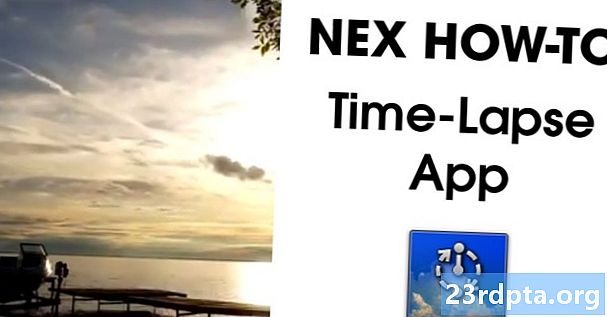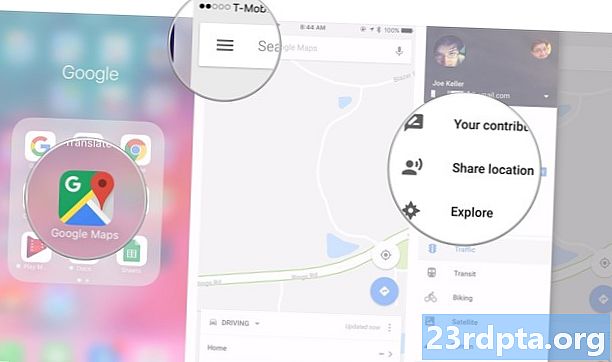
Sisu

Kui te ei tea, kuidas Google'i kalendrit jagada, olete jõudnud õigesse kohta. Protsess on nii lihtne, isegi kui teie vanaema saaks seda teha. Vaja on vaid mõni klõps ja paar minutit teie ajast.
On palju põhjuseid, miks inimesed tahavad oma Google'i kalendrit jagada. Siin näiteks kasutame kõik sama kalendrit eelseisvate sündmuste kontrollimiseks, puhkuse vaatamiseks jne. Mõned pered kasutavad sama meetodit, jagades ühte kalendrit, et näha kõiki arsti kohtumisi, reise, kokkutulekuid ja muid sündmusi ühes kohas.
Nii et soovite teada, kuidas Google'i kalendrit jagada? Allpool leiate kõik, mida peate teadma.
Kuidas Google'i kalendrit jagada?
Esiteks: oma Google'i kalendrit saate jagada ainult arvutist (või töölauarežiimis veebibrauserist), kuna Androidi rakendus seda funktsiooni ei toeta. Ausalt, see on tohutu ülevaade ja midagi, mis loodetavasti võib muutuda, kuid praegu pole sellest reaalset võimalust.
Alustamiseks külastage Google'i kalendri veebisaiti lingil ja leidke liidese vasakus servas jaotis „Minu kalendrid”. Hõljutage kursorit jagatava kalendri kohal, klõpsake suvandite ikooni (kolm vertikaalset punkti) ja valige siis „Seaded ja jagamine“.

Sealt saate valida kahe erineva jagamisvaliku vahel. Esimene on võimaldada kõigil, kellel on link, teie kalendrit näha. See pole tõenäoliselt enamiku inimeste jaoks parim valik, kuna kalender võib hüpata ka siis, kui inimesed teie nime Google'ile annavad.Kui see ei hirmuta teid, saate selle lubada, märkides ruudu „Avalikkusele kättesaadavaks tegemine”. Seejärel valige „Hankige jagatav link”, kopeerige see ja saatke see kõigile, kellele soovite.

Teine võimalus on enamuse kasutajate jaoks kõige mõistlikum: see võimaldab jagada kalendrit konkreetsete inimestega. Klõpsake jaotises „Jagage konkreetsete inimestega” jaotisel „Lisage inimesi”, kirjutage nende inimeste e-posti aadressidesse, kellega soovite oma kalendrit jagada, ja määrake nende õigused (ainult vt, redigeerige…).

Kui see on tehtud, klõpsake saatmisnuppu, et valitud meilisõnumeid välja saata. Seejärel lisab Google teie kalendri automaatselt nende kontodele, millele neil on juurdepääs jaotisest “Muud kalendrid”.
Samm-sammult juhised:
Minge saidile calendar.google.com.


2) Klõpsake suvandite ikooni (kolm vertikaalset punkti), millele järgneb „Seaded ja jagamine“.

3) Valige kahe erineva jagamisvaliku vahel: märkige ruut „Tee üldsusele kättesaadavaks”, et jagada kalendrit kõigiga, kellel on link, või klõpsake nuppu „Lisa inimesi”, et jagada kalendrit ainult teie valitud inimestega.

4) Kui valite suvandi „Lisa inimesi“, tippige nende inimeste e-posti aadressid, kellega soovite kalendrit jagada, määrake nende õigused ja klõpsake nuppu „Saada“.

5) Kalendri saate alati privaatseks muuta, kui te seda jagate. Selleks kustutage lihtsalt jaotises „Jagage konkreetsete inimestega” e-posti aadressid või tühjendage ruut „Tee üldsusele kättesaadavaks”.

Seal see teil on - nii jagate teiste inimestega Google'i kalendrit. mõtteid? Jätke need allpool olevatesse kommentaaridesse.